Cum să creezi o poveste pe Facebook

Poveștile de pe Facebook pot fi foarte distractive de realizat. Iată cum poți crea o poveste pe dispozitivul tău Android și pe computer.

Când conduceți undeva, ultimul lucru pe care ar trebui să-l faceți este să vă uitați la telefon în timp ce conduceți. Dar ați putea fi obligat să faceți acest lucru dacă indicațiile Google Maps Voice nu funcționează. Vestea bună este că există diverse metode prin care puteți încerca să remediați problema, așa că trebuie doar să ascultați Google Maps în timp ce conduceți. Continuați să citiți pentru a vedea ce sfaturi de depanare puteți încerca să lăsați această problemă în urmă.
Remediați direcția vocală Google Maps care nu funcționează: verificați dacă este activată
Când depanați orice, este întotdeauna cel mai bine să începeți cu remediile de bază. Este posibil să l-ați dezactivat și să nu l-ați mai activat niciodată. Puteți verifica dacă este activat deschizând Google Maps pe dispozitivul dvs. Android. În bara de căutare din partea de sus, căutați adresa locației la care trebuie să mergeți. Când apare în rezultat, atingeți butonul Direcții. Începeți călătoria, iar în dreapta sus, veți vedea o pictogramă difuzor, apăsați pe ea și veți vedea că nu este dezactivată.
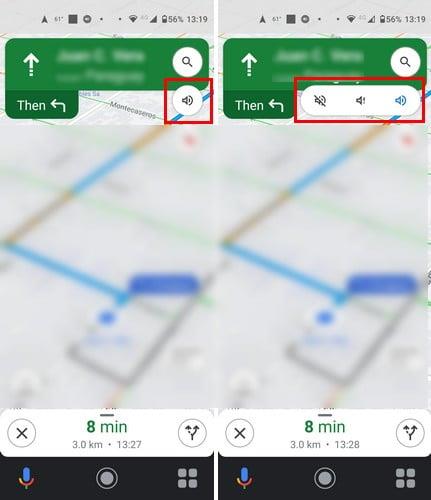
Dacă nu este dezactivat, tot nu auzi nimic; încheiați călătoria și atingeți fotografia de profil. Mergi la:
În partea de sus, veți vedea starea dezactivată și volumul de ghidare . Vezi că nu este dezactivat, iar Volumul de ghidare este setat la o opțiune pe care o poți auzi. De asemenea, puteți apăsa pe opțiunea Redare sunet de testare pentru a asculta cum vor suna indicațiile dvs. În acest fel, puteți auzi dacă volumul este prea scăzut. Atâta timp cât sunteți acolo, puteți schimba și limba sau accentul indicațiilor vocale Google Maps.
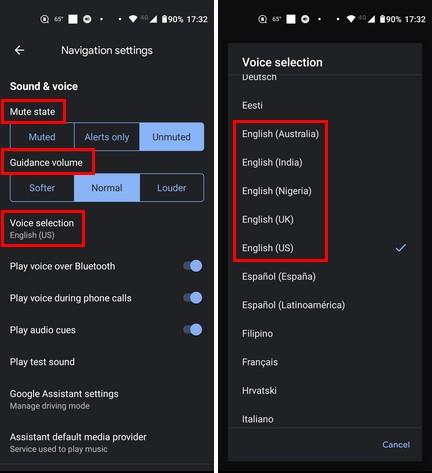
Atingeți Selecția vocii în partea de sus și alegeți o altă limbă. Dacă vă auziți indicațiile vocale în engleză, dar doriți să le auziți cu un accent diferit, puteți alege dintre alte opțiuni în limba engleză, cum ar fi:
De asemenea, este o idee bună să verificați dacă dispozitivul dvs. nu este în modul silențios sau dacă Nu deranjați este activat. Puteți verifica dacă este pornit glisând în jos din partea de sus a afișajului. Dacă vedeți o pictogramă a unui cerc cu o linie în mijloc, aveți opțiunea Nu deranjați. De asemenea, puteți verifica accesând Setări > Sunet > Nu deranjați . De asemenea, verificați dacă aveți o conexiune stabilă la Internet. Este posibil să fi pierdut conexiunea și să nu fi realizat că nu aveți acces la internet.
Remediați direcția vocală Google Maps care nu funcționează: redați voce prin Bluetooth
Google Maps are o opțiune care vă permite să auziți direcția vocii printr-un dispozitiv Bluetooth. Va trebui să activați această opțiune pentru a asculta indicațiile prin intermediul unui dispozitiv Bluetooth. Dar unii utilizatori au avut probleme cu activarea acestei opțiuni și, dezactivând-o, au rezolvat problema. Puteți activa funcția atingând fotografia de profil pe Google Maps > Setări > Setări de navigare > Redați voce prin Bluetooth > Activați-o .
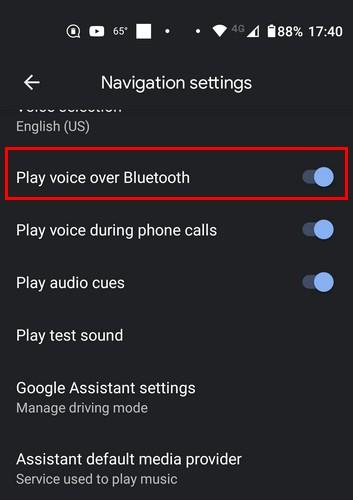
Vorbind despre Bluetooth, puteți încerca, de asemenea, să deconectați și să vă asociați dispozitivul.
Opriți forțat și ștergeți memoria cache Google Maps pentru a remedia indicațiile vocale care nu funcționează
Oprirea forțată a unei aplicații poate fi excelentă pentru a elimina problemele aplicației, cum ar fi înghețarea și alte comportamente enervante. Puteți forța oprirea Google Maps apăsând lung pe pictograma aplicației și atingând pictograma de informații (i). Atingeți Force Stop și atingeți OK pe mesajul de confirmare.
Ștergerea memoriei cache a aplicației poate ajuta, de asemenea, apăsați lung pe pictograma aplicației, urmată de pictograma de informații. Accesați Stocare și cache > Ștergeți stocarea > OK .
Remediați indicațiile vocale care nu funcționează prin actualizarea aplicației
Uneori, nu puteți face nimic pentru a remedia problema, dar așteptați ca Google să lanseze o actualizare care va rezolva problema. Verificați dacă Google Maps are o actualizare în așteptare deschizând Google Play și atingând fotografia de profil > Gestionați aplicațiile și dispozitivul > A doua opțiune vă va anunța dacă există actualizări în așteptare .
Dezinstalați Google Apps
Google Maps poate avea nevoie de un nou început pentru problemele pe care le întâmpină. Puteți dezinstala o aplicație apăsând lung pe pictograma aplicației, trăgând-o în partea de sus a afișajului și lăsând-o să meargă pe pictograma coș de gunoi. De asemenea, puteți deschide Google Play > Imagine de profil > Gestionați aplicațiile și dispozitivul > Gestionați > Selectați Google Maps > Pictograma Coș de gunoi > Dezinstalați . După ce a dispărut, reveniți la Google Play și instalați-l din nou.
Verificați pentru o actualizare de sistem
Toate actualizările sunt bune, iar remedierea problemei ar putea aștepta să fie instalată. Puteți verifica dacă există o actualizare de sistem pe dispozitivul dvs. Android deschizând Setări > Sistem > Avansat > Actualizări de sistem .
Concluzie
Puteți face diverse lucruri pentru a remedia Google Maps care nu vă oferă indicații vocale. Amintiți-vă că puteți accesa setările Google Maps și vă asigurați că volumul este suficient de mare sau că indicațiile vocale nu sunt dezactivate în aplicație. De asemenea, puteți face lucruri precum ștergeți memoria cache a aplicației și reinstalați, de asemenea, aplicația. Deci, de cât timp te confrunți cu această problemă? Anunțați-mi în comentariile de mai jos și nu uitați să împărtășiți articolul altora pe rețelele sociale.
Poveștile de pe Facebook pot fi foarte distractive de realizat. Iată cum poți crea o poveste pe dispozitivul tău Android și pe computer.
Aflați cum să dezactivați videoclipurile care se redau automat în Google Chrome și Mozilla Firefox cu acest tutorial.
Rezolvă o problemă în care Samsung Galaxy Tab S8 rămâne blocat pe un ecran negru și nu se pornește.
Citește acum pentru a învăța cum să ștergi muzică și videoclipuri de pe Amazon Fire și tabletele Fire HD pentru a elibera spațiu, a face curățenie sau a îmbunătăți performanța.
Un tutorial care arată două soluții pentru a împiedica permanent aplicațiile să se pornească la start pe dispozitivul dumneavoastră Android.
Acest tutorial îți arată cum să redirecționezi un mesaj text de pe un dispozitiv Android folosind aplicația Google Messaging.
Ai un Amazon Fire și dorești să instalezi Google Chrome pe acesta? Află cum să instalezi Google Chrome prin fișier APK pe dispozitivele Kindle.
Cum să activați sau să dezactivați funcțiile de corectare a scrierii în sistemul de operare Android.
Când Samsung a lansat noua sa linie de tablete de vârf, a fost multă entuziasm. Nu doar că Galaxy Tab S9 și S9+ aduc actualizările așteptate față de linia Tab S8, dar Samsung a introdus și Galaxy Tab S9 Ultra.
Un tutorial care te ghidează cum să activezi Opțiunile pentru Dezvoltatori și Debugging USB pe tableta Samsung Galaxy Tab S9.







